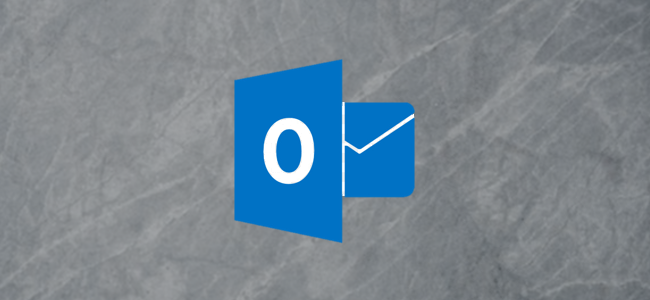Как разблокировать загрузчик, установить TWRP и получить root на Sony Xperia Z5


Sony Xperia Z5 вышел в октябре 2015 года. Устройство оснащено Qualcomm MSM8994 Snapdragon 810 с Quad-core 1.5 GHz Cortex-A53 и Quad-core 2.0 GHz Cortex-A57. На нём шла Android 6.0 Marshmallow. В этом руководстве описаны шаги для разблокировки загрузчика, прошивки TWRP и получения root-права на Xperia Z5.
Важно: процесс удалит все данные на устройстве и аннулирует гарантию. Внимательно читайте разделы «Подготовка», «Отладка» и «Возврат в исходное состояние».
Подготовка
- Сделайте полную резервную копию всех данных (контакты, фото, SMS, важные файлы).
- Разблокировка аннулирует гарантию вашего устройства.
- Уровень заряда батареи должен быть не ниже 50%.
- Установите на ПК драйверы ADB/Fastboot и USB-драйверы для Sony.
- Включите в телефоне «Параметры разработчика» (Настройки → О телефоне → нажать несколько раз на Номер сборки) и активируйте «Отладку по USB» и «Разрешить разблокировку OEM».
- Мы не несем ответственности за возможные повреждения. Следуйте инструкциям на свой риск.
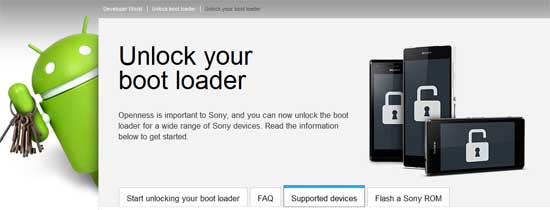
Как получить ключ для разблокировки у Sony
- Перейдите на официальный сайт Sony для разблокировки загрузчика (раздел поддержки Xperia) и выберите свою модель — Sony Xperia Z5.
- Введите адрес электронной почты, на него придёт ссылка для продолжения.
- Перейдите по ссылке и введите IMEI вашего устройства. Чтобы узнать IMEI, введите *#06# в приложении «Телефон».
- Следуйте указаниям на сайте — вам будет выдан уникальный код (unlock key). Сохраните его в надежном месте.
Как разблокировать загрузчик Xperia Z5
- Скачайте и установите Minimal ADB and Fastboot на ПК. Сохраните ADB и fastboot в удобную папку.
- Установите USB-драйверы Sony в ту же папку или так, чтобы система видела устройство.
- Убедитесь, что в телефоне включены «Отладка по USB» и «Разрешить разблокировку OEM».
- Загрузите устройство в fastboot-режим: выключите телефон, затем включите, удерживая кнопку громкости вверх. Индикатор загорится синим.
- Подключите устройство к ПК оригинальным USB-кабелем.
- Откройте окно командной строки в папке с ADB/fastboot (Shift + правый клик → «Открыть окно команд здесь»).
- Введите команду и проверьте, что устройство определяется:
fastboot devices- Если устройство определилось, выполните команду разблокировки, подставив ваш ключ (пример ниже показывает формат):
fastboot -i 0x0fce oem unlock 0x01A2435BG6548Замените 01A2435BG6548 на ключ, который прислал вам Sony.
- Если команда прошла успешно, загрузчик будет разблокирован.
Проверка статуса:
- Откройте набор номера и введите код:
#*#7378423#*#*- Перейдите Service info → Configuration → Rooting Status. Если «Bootloader unlock allowed» = Yes, загрузчик разблокирован.
Как прошить TWRP в Xperia Z5
Требование: загрузчик уже должен быть разблокирован.
- Скачайте образ TWRP для вашей модели Xperia Z5 на ПК и переименуйте файл в twrp.img для удобства. Поместите его в папку с ADB/fastboot.
- Загрузите телефон в fastboot-режим (выключение → удерживать громкость вверх) и подключите к ПК.
- Проверьте подключение:
fastboot devices- Прошейте recovery образ:
fastboot flash recovery twrp.img- Перезагрузите устройство:
fastboot reboot- TWRP должно быть установлено. При первом входе в TWRP обязательно запустите recovery и примите запросы, но не прошивайте пользовательские ROM сразу — убедитесь в работоспособности восстановления и сделайте бэкап.
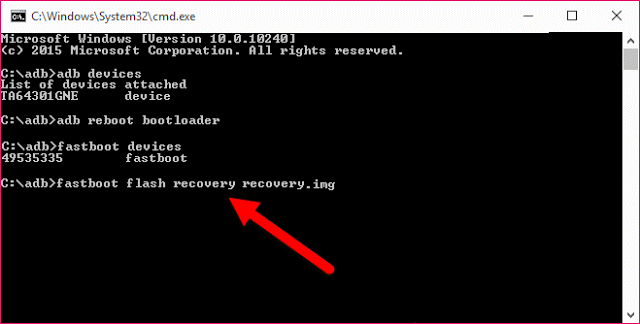
Как получить root через TWRP
- Скачайте SuperSU.zip (или другой совместимый zip-файл для получения root) и скопируйте его во внутреннюю память устройства.
- Выключите устройство и загрузитесь в recovery: зажмите одновременно кнопку питания и кнопку уменьшения громкости, отпустите питание при появлении вибрации и дождитесь загрузки в recovery.
- В TWRP выберите Install, найдите файл SuperSU-v2.67.zip (имя файла может отличаться) и выберите его.
- Проведите ползунок для подтверждения перепрошивки.
- После завершения перезагрузите устройство и проверьте наличие root-приложений и прав.
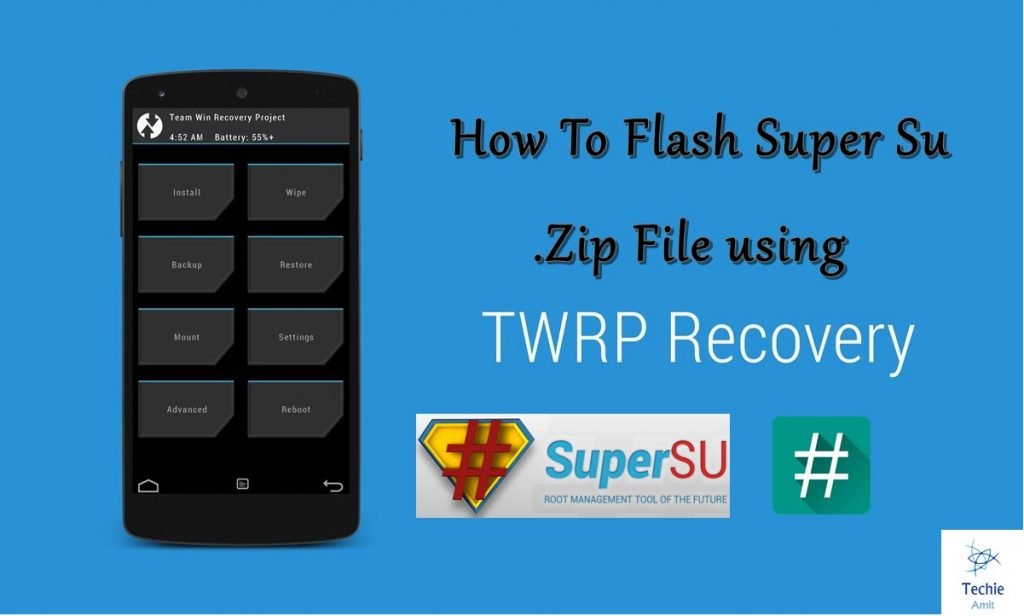
Критерии приёмки
- Устройство успешно загружается в систему после всех действий.
- В сервисном меню Rooting Status показывает корректный статус (при необходимости).
- Приложение проверки root (например, Root Checker) подтверждает наличие root.
- TWRP запускается и может создавать бэкапы и восстанавливать их.
Проверка и отладка — возможные проблемы и решения
- Устройство не определяется в fastboot: проверьте драйверы USB, используйте оригинальный кабель, смените порт USB (предпочтительнее USB 2.0).
- Команда fastboot возвращает ошибку «device not found»: повторно загрузите в fastboot и убедитесь, что индикатор горит.
- Разблокировка не удалась: убедитесь, что вы используете правильный ключ, соответствующий IMEI устройства и модели.
- После прошивки TWRP телефон застрял в загрузочном лого: попробуйте войти в recovery и восстановить stock recovery (если у вас есть запасной образ), либо сделайте полный сброс через fastboot.
- Root не работает: попробуйте альтернативные пакеты root (Magisk вместо SuperSU), убедитесь, что вы используете версию для вашей ROM/ядра.
Возврат в исходное состояние и откат
Если нужно вернуть устройство в заводское состояние или официальную прошивку:
- Скачайте официальный фирменный образ Sony (FTF) для вашей модели.
- Используйте Xperia Flash Tool (Flashtool) или официальное ПО Sony для прошивки стоковой прошивки.
- Если загрузчик был разблокирован, прошивка официальной версии не вернёт гарантию. Чтобы снова заблокировать загрузчик, выполните команду:
fastboot -i 0x0fce oem lockНо учтите: некоторые модели и версии прошивок не позволяют повторно запечатать загрузчик без потери данных или совместимости.
Альтернативные подходы
- Использовать Flashtool для прошивки stock/custom прошивок вместо fastboot — полезно, если fastboot-режим нестабилен.
- Вместо SuperSU использовать Magisk — даёт управляющий модуль скрытия root (Magisk Hide) и поддержку модулей.
- Воспользоваться готовыми кастомными ROM/портами с включённым root (редко применяется из соображений безопасности).
Риски и рекомендации по безопасности
- Разблокировка и root повышают риск компрометации данных — установите только проверенные приложения и разрешения.
- После получения root запрещается хранить в телефоне данные банковских приложений до проверки совместимости.
- Восстанавливайте бэкапы только из доверенных источников.
Роль‑ориентированные чеклисты
Для новичка:
- Сделать бэкап.
- Зарядить телефон >50%.
- Включить «Отладку по USB» и «Разрешить разблокировку OEM».
- Получить unlock key от Sony.
- Разблокировать загрузчик, прошить TWRP, установить SuperSU/Magisk.
Для продвинутого пользователя:
- Подготовить Nandroid-резервную копию в TWRP.
- Сохранить EFS и IMEI (если возможно).
- Тестировать custom kernel и модули в режиме soft-test.
Быстрый чек‑лист перед началом работ
- Резервная копия завершена
- IMEI записан
- Unlock key сохранён
- Драйверы ADB/Fastboot установлены
- USB‑кабель оригинальный, порт проверен
- Аккумулятор ≥50%
Глоссарий в одну строку
- Bootloader — программный загрузчик, запускающий ОС на устройстве.
- Fastboot — интерфейс для низкоуровневой коммуникации с загрузчиком.
- TWRP — кастомное recovery с графическим интерфейсом для прошивки и бэкапа.
- SuperSU/Magisk — инструменты для управления правами root.
Заключение
Следуя инструкции, вы сможете разблокировать загрузчик Xperia Z5, прошить TWRP и получить root. Делайте резервные копии и действуйте осторожно: ошибки при работе с загрузчиком и recovery могут привести к неработоспособности устройства. Если столкнулись с проблемами, сначала изучите раздел «Проверка и отладка», затем ищите помощь в профильных сообществах, указывая точную модель, номер сборки и шаги, которые вы уже выполнили.
Примечание: DigitBin и авторы материала не несут ответственности за последствия. Если у вас есть вопросы или предложения, оставляйте комментарии на странице с оригинальным руководством.
Похожие материалы
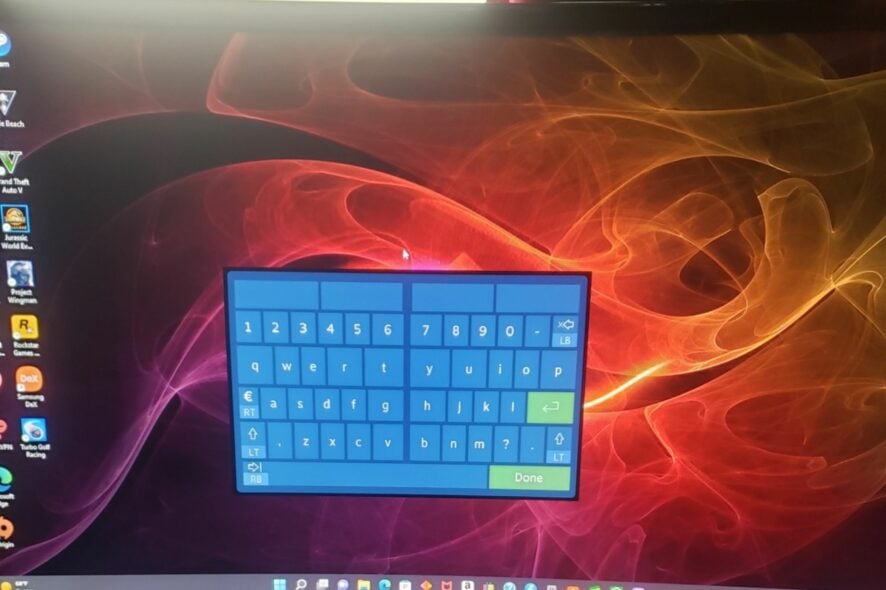
Xbox контроллер открывает клавиатуру — решения
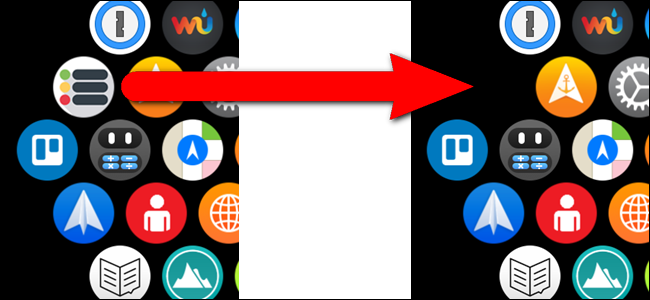
Как удалить приложения с Apple Watch

Исправить Fatal error при установке Kaspersky
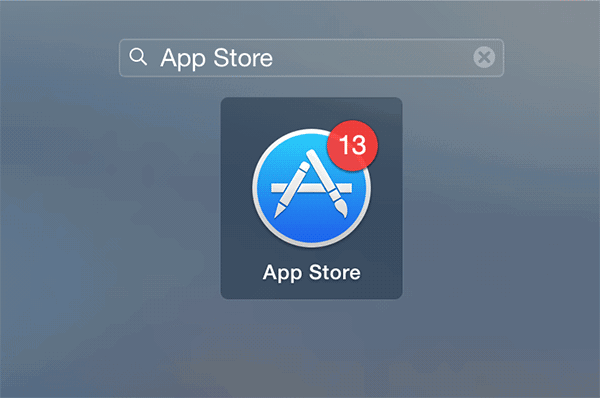
Скрыть баннер El Capitan в App Store
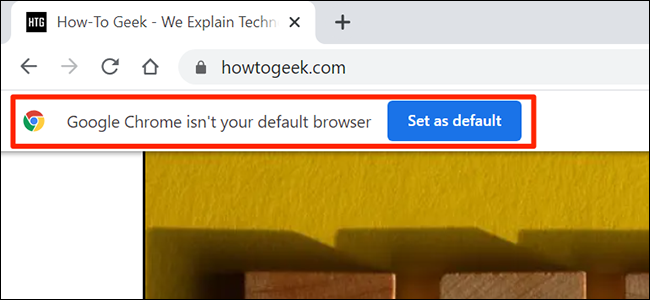
Остановить запросы браузеров стать браузером по умолчанию